
Содержание
- Введение
- Шаг 1: Откройте Настройки
- Шаг 2: Перейдите в меню Google
- Шаг 3: Откройте настройки Ассистента
- Шаг 4: Отключите Google Ассистент
- Шаг 5: Отключите голосовые команды (необязательно)
- Шаг 6: Настройте кнопки (для Xiaomi)
- Советы и рекомендации
- Заключение
Введение
Google Ассистент - это популярный голосовой помощник, предлагающий удобное взаимодействие с телефоном. Однако, несмотря на свои преимущества, некоторые пользователи предпочитают отключить эту функцию по различным причинам, таким как конфиденциальность, экономия ресурсов или личное предпочтение. В этой статье мы подробно рассмотрим процесс отключения Ассистента на Android-смартфонах Xiaomi.
Шаг 1: Откройте Настройки
Начните с открытия приложения "Настройки" на своем Xiaomi-смартфоне. Оно обычно расположено на главном экране или в меню приложений.
Шаг 2: Перейдите в меню Google
Прокрутите вниз до раздела "Google" или "Учетная запись Google". Нажмите на него, чтобы открыть связанные настройки.
Шаг 3: Откройте настройки Ассистента
Найдите пункт "Поиск, Ассистент и Голосовое управление" и откройте его. Это приведет вас к настройкам Ассистента.
Шаг 4: Отключите Google Ассистент
В настройках Ассистента отключите параметр "Google Ассистент". Это основной шаг для деактивации голосового помощника.
Шаг 5: Отключите голосовые команды (необязательно)
Если вы хотите сохранить некоторые функции Ассистента, но отключить голосовые команды:
- Найдите "Голосовой ввод" или "Voice Match".
- Отключите параметр "Окей Google" или "Голосовой ввод".
Шаг 6: Настройте кнопки (для Xiaomi)
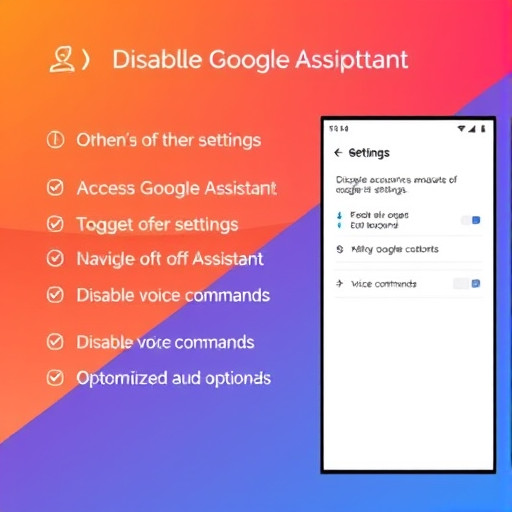
На устройствах Xiaomi:
- Вернитесь в "Настройки".
- Перейдите в "Дополнительные настройки" или "Функции Кнопок".
- Отключите "Запуск Google Ассистента".
Советы и рекомендации
- Конфиденциальность: Отключение Ассистента повышает конфиденциальность, так как он не будет собирать данные.
- Экономия ресурсов: Ассистент расходует батарею, поэтому его отключение может продлить ее работу.
- Персонализация: Вы можете настроить голос Ассистента под свои предпочтения.
Заключение
Отключение Google Ассистента на Android-смартфонах Xiaomi - простой процесс. Вы можете полностью отключить его или настроить под свои нужды. Помните, что это может повлиять на связанные функции.
# Часто задаваемые вопросы (F.A.Q.)Как отключить Google Ассистент на Xiaomi-смартфоне с Android?
Откройте "Настройки" -> "Google" -> "Сервисы в аккаунте" -> "Поиск, Ассистент и Голосовое управление" -> "Google Ассистент" -> "Ассистент" и отключите функцию.
Можно ли отключить только голосовые команды?
Да, вы можете отключить только "Окей Google" в настройках Ассистента, сохранив другие функции. На Xiaomi также нужно отключить "Запуск Google Ассистента" в "Дополнительных настройках".
Почему я хочу отключить Google Ассистент?
Некоторые пользователи отключают Ассистента для повышения конфиденциальности, экономии батареи и памяти, или просто из-за личных предпочтений.
Как включить Google Ассистент обратно?
Чтобы включить Ассистента, следуйте тем же шагам, но включите соответствующие параметры в настройках.
Можно ли настроить голос Ассистента?
Да, вы можете выбрать другой голос или язык для Ассистента в настройках. Это позволит персонализировать его под ваши предпочтения.
Похожие новости

Как подключить Яндекс Плюс к Алисе: пошаговое руководство
27-08-2024, 19:16
Внешний геморрой у женщин: как распознать и что делать
12-11-2024, 20:25